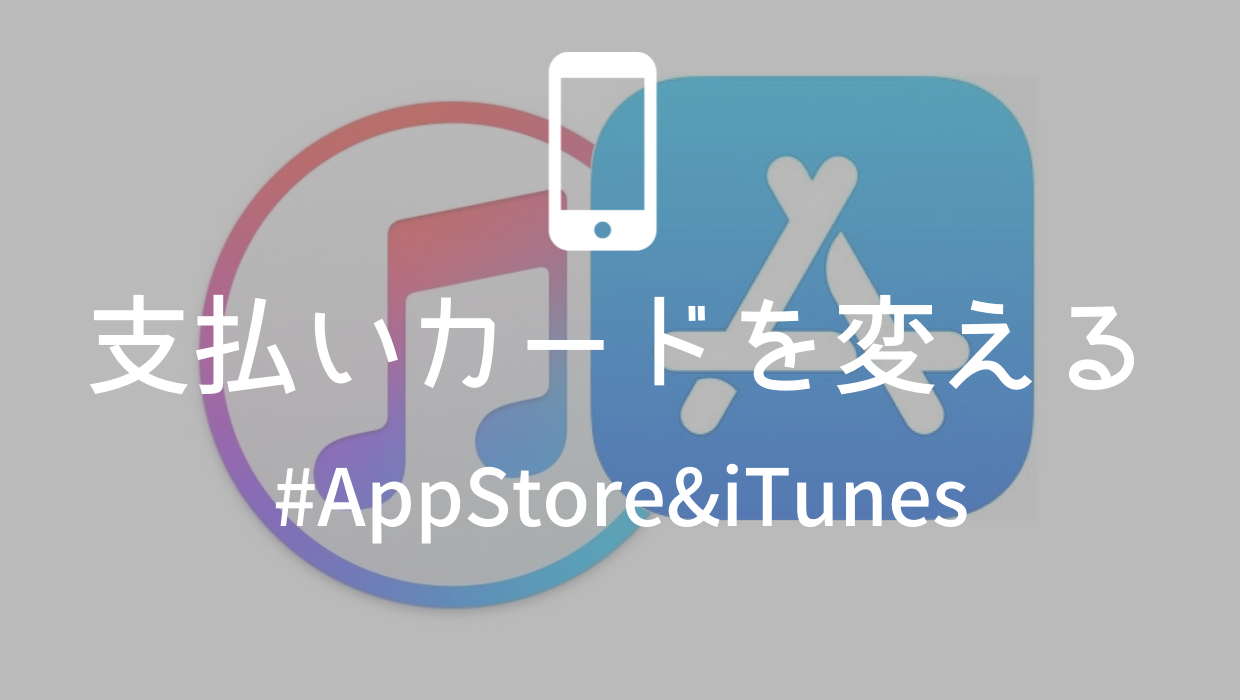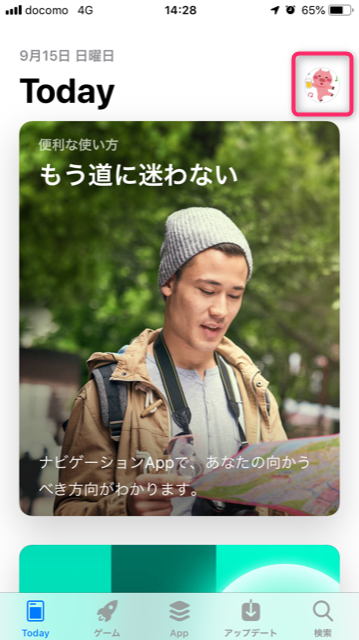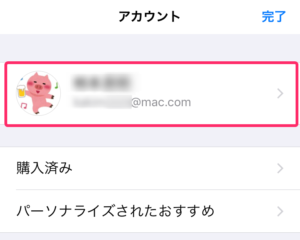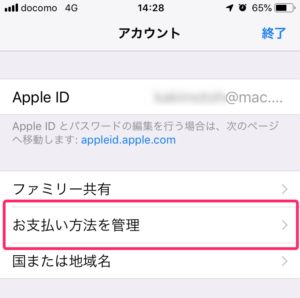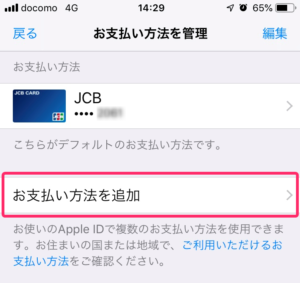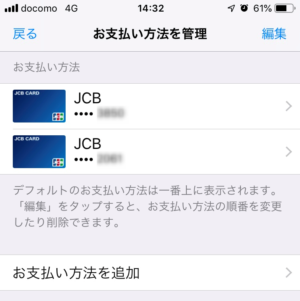iPhoneのApp Storeで継続課金のアプリを買った後に、支払いに使うクレジットカードを変更する機会がありました。
その手順がちょっと見つけづらかったので、自分の備忘もかねてシェアします。
手順は3つです。
- App Storeアプリを起動して自分のアイコンをタップしてアカウント画面から自分のAppleIDを選択する
- 「お支払方法を管理」から新しいクレジットカードを登録する
- 登録したらデフォルトの支払いが新しく登録したカードになっているか確認する
※iTunesアプリからもほぼ同じ手順ですが少し楽です。
それぞれ見ていきます。
ステップ①App StoreアプリからApple ID情報を表示させる
まずApp Storeアプリを起動して自分のApple IDの情報を表示させます。
※iTunesアプリの場合はiTunesアプリトップ画面の一番下のApple IDをタップするだけでこのステップは終了です。
App Storeアプリを起動した後のトップ画面で右上に表示される、自分のApple IDのアイコンをタップします。
↑これでいう右上のブタのアイコンです。
これをタップすると自分が購入したアプリなどを確認できる画面になります。ここで表示されている自分のApple IDをタップ
すると次のApple IDの各種情報を編集する画面に行きます。
※iTunesアプリからはiTunesアプリトップ画面の一番下のApple IDをタップするだけです
ステップ②新しいカードを登録する
ステップ①で表示させたApple IDの情報変更画面に「お支払い方法を管理」があるのでこれをタップします。
すると現在設定しているクレジットカードの下に「お支払方法を追加」というボタンが表示されているのでそれをタップ。
これでクレジットカード情報を入力する画面にたどり着きました。
あとは、カード番号、有効期限、セキュリティコード(CVV)を入力するだけ。これで新しいカードの登録は完了です。
ステップ③デフォルトのカードを確認する
最後に、新しく登録したカードが支払いに使われるようになっているか確認しましょう。
カードを新規登録した後に、このような完了画面が出ます。
ここで新しく登録したカードが「いちばん上」に来ていれば、支払いに使うカードに設定されています。
おつかれさまでした!
まとめ
App StoreやiTunesで支払いに使うクレジットカードを変更するのは入り口さえわかれば簡単。次の3ステップです。
- App Storeアプリを起動して自分のアイコンをタップしてアカウント画面から自分のAppleIDを選択する。iTunesアプリの場合はTop画面の一番下にあるAppleIDを選択
- 「お支払方法を管理」から新しいクレジットカードを登録する
- 登録したらデフォルトの支払いが新しく登録したカードになっているか確認する
お役に立てば幸いです。